"¿Los contactos del iPhone desaparecieron? ¿Cómo recuperarlo?"
¿Los contactos del iPhone desaparecieron? Algunos usuarios de iOS se quejan de que su icono de Contactos desaparece repentinamente, especialmente al actualizar el software del iPhone. Alguna otra respuesta de que sus contactos no se pueden encontrar porque la pestaña de contactos ha desaparecido por completo de la aplicación Contactos. Este artículo está preparado para usted sobre cómo recuperar contactos perdidos de iPhone cuando Contactos de iPhone desaparecieron.
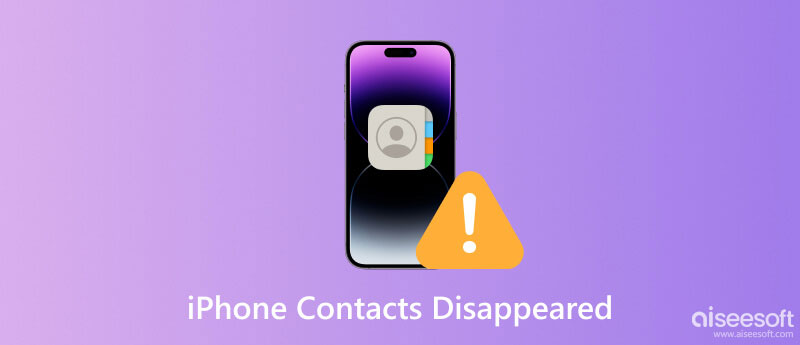
¿Cómo puede buscar un contacto específico cuando el ícono o la pestaña Contactos de iPhone desaparecieron? A veces, sin una copia de seguridad de iTunes, puede recurrir a un programa de terceros de buena reputación para obtener ayuda cuando los contactos del iPhone se hayan ido. Y aquí, nos gustaría recomendarle sinceramente FoneLab, una recuperación de contactos de iPhone confiable para recuperar contactos de iPhone perdidos con facilidad. Con eso, usted está habilitado para recuperar contactos de iPhone de Viber, Facebook, Line, Messenger, WhatsApp, etc. excepto los contactos de la aplicación Contactos.
Primero, descarga e instala FoneLab en tu PC o Mac.
100% Seguro. Sin anuncios.
100% Seguro. Sin anuncios.
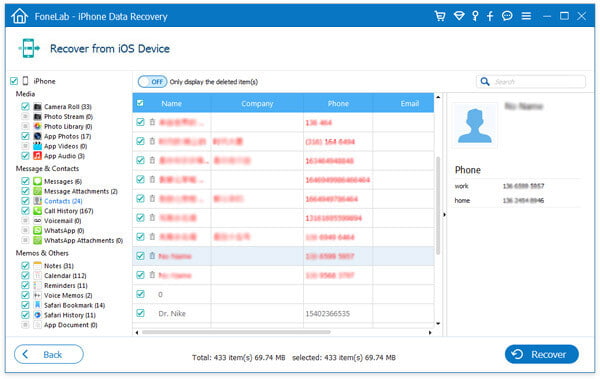
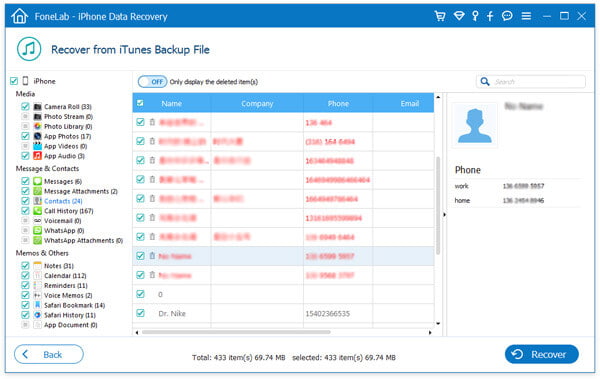
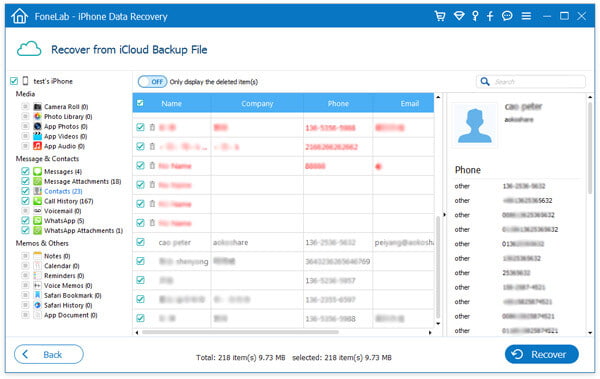
A veces, no puede encontrar contactos en su iPhone porque accidentalmente cerró sesión en su iCloud. Por lo tanto, puede abrir Ajustes para verificar si su iCloud ha iniciado sesión. Si no, puede tocar Inicia sesión en tu iPhone en Configuración para iniciar sesión en su iCloud con su ID de Apple.
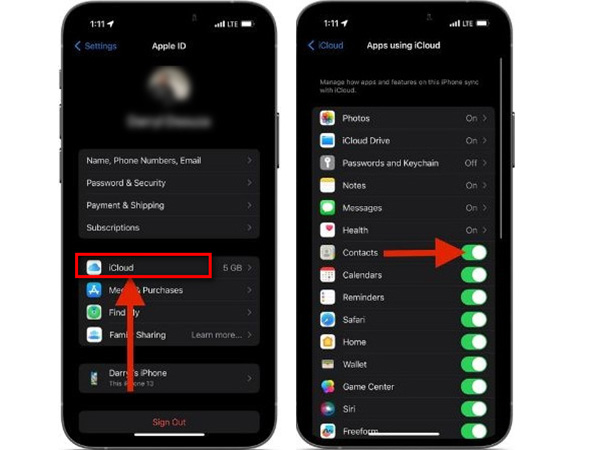
Puedes ir a Ajustes, toca tu ID de apple, seleccione iCloud para ingresar a su copia de seguridad de iCloud para ver su última fecha. Si cree que la copia de seguridad contiene sus contactos desaparecidos, puede recuperar los contactos de su iPhone restaurándolos desde la copia de seguridad de iCloud. Pero desafortunadamente, iCloud Backup no le permite obtener una vista previa.
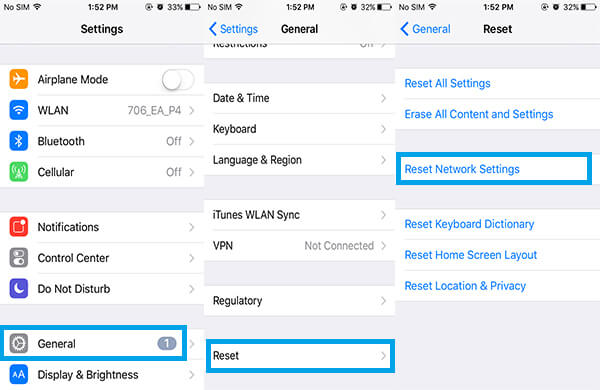

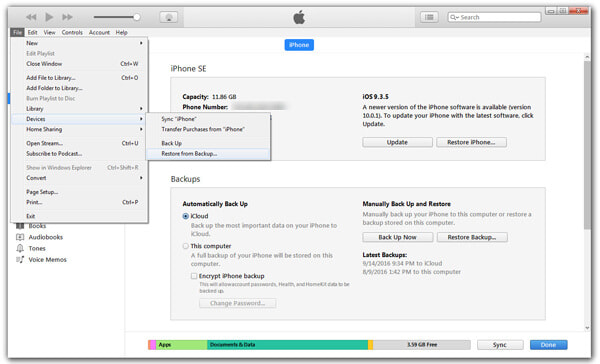
¿Por qué mis contactos desaparecerían repentinamente iPhone?
Varias razones comunes pueden hacer que sus contactos de iPhone desaparezcan, incluida la actualización o degradación de su versión de iOS, el jailbreak del iPhone, la eliminación accidental de contactos, la sincronización o la restauración de problemas en iTunes, etc.
¿Cómo restauro los contactos de mi iPhone sin iCloud?
Puede recuperar sus contactos de iPhone eliminados con iTunes si ha realizado una copia de seguridad en iTunes anteriormente. Si no lo ha hecho, puede usar la herramienta de terceros, Recuperación de datos de iPhone de Aiseesoft, para restaurar los contactos de tu iPhone.
¿Por qué no puedo ver mis contactos en iCloud?
Es posible que no pueda ver sus contactos en iCloud porque no inició sesión en iCloud en su iPhone o porque no activó Contactos en iCloud.
Conclusión
En este artículo, discutimos principalmente cómo recuperar los contactos perdidos del iPhone en caso de Los contactos de iPhone desaparecieron. Espero que estas soluciones puedan ayudarlo cuando se encuentre con ese dilema.

Para reparar la pantalla del iPhone bloqueada, la función de borrado de contraseña puede ayudarlo mucho. Y también puede borrar fácilmente la ID de Apple o la contraseña de Screen Time.
100% Seguro. Sin anuncios.
100% Seguro. Sin anuncios.